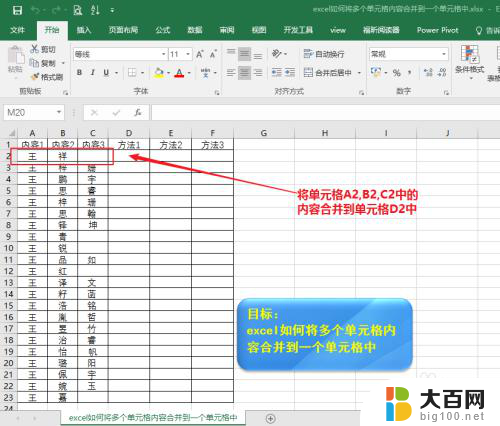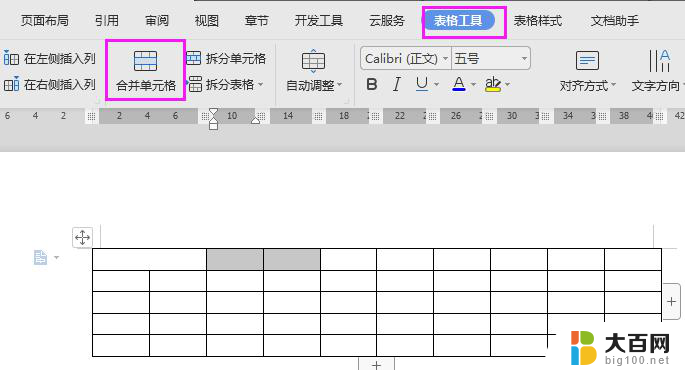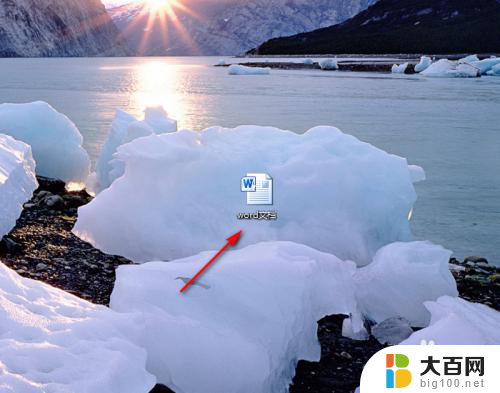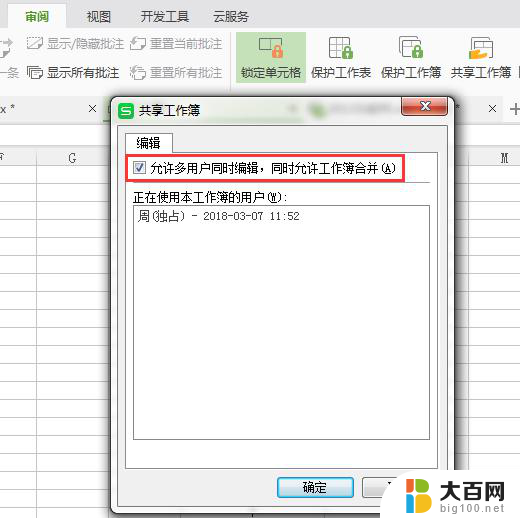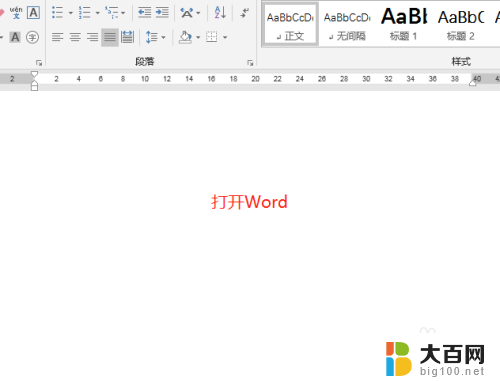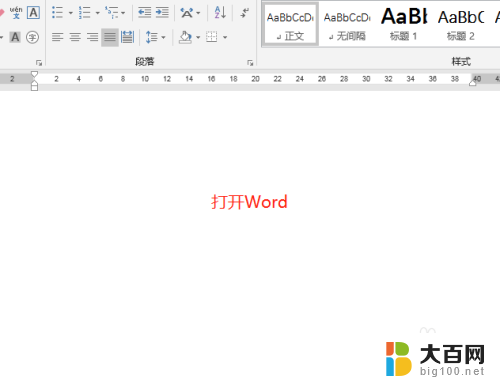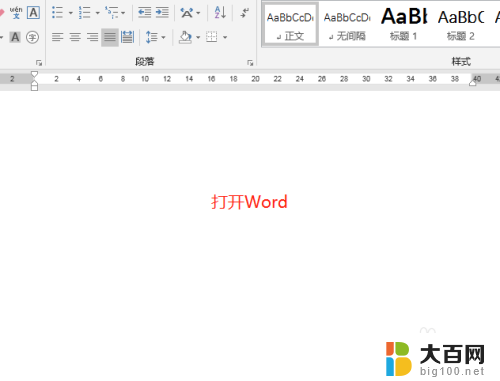wps怎样合并两个单元格 wps怎么合并两个单元格
在日常办公中,我们经常会使用到wps Office软件进行文档处理,而在制作表格时,合并单元格是一项常见的操作。wps Office如何合并两个单元格呢?简单来说只需要选中需要合并的单元格,然后在工具栏上找到合并单元格的按钮,点击即可完成合并操作。这个功能的使用十分简便,不仅可以提高表格的美观度,还可以更好地展示数据。无论是制作简单的表格还是复杂的数据分析,wps Office都能为我们提供便捷的操作方式,使我们的工作更加高效。

合并单元格
请选择下列操作方式之一:
方式一:
选取需要合并的单元格。
在“表格工具”选项卡上,单击“合并单元格” 。
方式二:
在“表格样式”选项卡上,单击“擦除”,并使指针变成
在需要合并的单元格内边框线上单击擦除指针。若要擦除多条边框线,可按住鼠标左键并拖动。
合并成需要的单元格后,按 Esc 键或单击“擦除”,完成合并。
提示
合并单元格后,原单元格中的内容将用段落符分隔。
拆分单元格
请选择下列操作方式之一:
方式一:
选取需要拆分的单元格。
在“表格工具”选项卡上,单击“拆分单元格” 。
。
在“拆分单元格”对话框中,键入拆分的行列数,如下图所示:
单击“确定”。
方式二:
在“表格样式”选项卡上,单击“绘制表格” ,并使指针变为笔形。
,并使指针变为笔形。
将笔形指针置于需要拆分的单元格边框上,然后在单元格内绘制行或列框线。
绘制完一条或多条边框线,按 Esc 键或单击“绘制表格” ,完成拆分。
,完成拆分。
提示
拆分单元格后,原单元格内容将转移到拆分出的左上角的单元格内。
以上就是如何将wps表格中的两个单元格合并的全部内容,有需要的用户可以按照上述步骤进行操作,希望这对大家有所帮助。